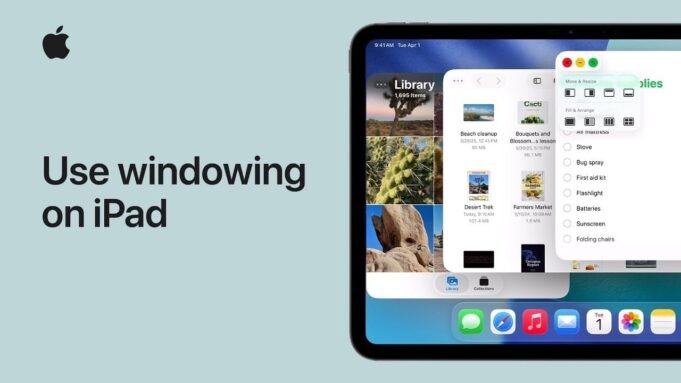Con il rilascio di iPadOS 26, Apple ha introdotto funzionalità avanzate di gestione delle finestre che trasformano il tuo iPad in un dispositivo multitasking altamente capace. Questi aggiornamenti ti consentono di aprire app in finestre ridimensionabili, disporle insieme e creare layout personalizzati adatti al tuo flusso di lavoro. Il video seguente di Apple fornisce una spiegazione dettagliata di queste funzionalità, aiutandoti a sfruttare tutto il potenziale del tuo iPad in termini di produttività e organizzazione.
Per iniziare: consentire le app in finestra
Per sfruttare le nuove funzionalità delle finestre, devi prima abilitare la funzione nelle Impostazioni del tuo iPad. Segui questi passaggi per iniziare:
- lancio impostazioni l’app sul tuo iPad.
- navigare verso Multitasking e gesti Sezione.
- attiva l’opzione app con finestra,
Questa configurazione iniziale è fondamentale per sbloccare la possibilità di lavorare con più finestre di app, gettando le basi per uno spazio di lavoro più versatile ed efficiente.
Ridimensionamento e spostamento delle finestre
Una volta attivata la finestra, puoi regolare le dimensioni e la posizione della finestra dell’app per adattarla al tuo flusso di lavoro. Questa flessibilità ti consente di creare uno spazio di lavoro adatto alle tue esigenze specifiche. Ecco come gestire Windows:
- Ridimensionamento: Trascina le maniglie sul bordo superiore o inferiore della finestra per regolarne le dimensioni.
- Corsa: Tocca e tieni premuta la barra del titolo della finestra, quindi trascinala nel punto desiderato sullo schermo.
Queste semplici istruzioni ti consentono di organizzare le tue app in modo da massimizzare sia la visibilità che l’accessibilità.
App di affiancamento per il lavoro fianco a fianco
Tiling Apps è una potente funzionalità che ti consente di lavorare con due app contemporaneamente, semplificando il multitasking. Che tu stia confrontando documenti, facendo riferimento a informazioni o gestendo più attività, le app di affiancamento possono semplificare il tuo flusso di lavoro. Per affiancare le app:
- Trascina la finestra di un’app sul bordo dello schermo finché non scatta in posizione.
- Apri un’altra app nello spazio rimanente sullo schermo.
- Utilizza il divisore regolabile tra entrambe le app per ridimensionare le finestre secondo necessità.
Questa funzionalità è particolarmente utile per attività come la stesura di un’e-mail, la revisione delle note o il confronto dei dati tra due app.
Trascinare i contenuti senza problemi tra le app
La funzionalità drag-and-drop di iPadOS 26 migliora il multitasking consentendoti di spostare facilmente i contenuti tra le app. Ciò elimina la necessità di copiare e incollare ripetutamente, risparmiando tempo e fatica. Ecco alcuni esempi pratici:
- Trascina una foto dalla tua galleria direttamente in una presentazione o in un’e-mail.
- Sposta il testo da una nota a un documento con un semplice gesto.
Questa funzionalità intuitiva semplifica l’integrazione delle informazioni provenienti da più fonti nel tuo lavoro, aumentando la produttività.
Gestione di Windows aperto
Mantenere organizzato lo spazio di lavoro è essenziale per un multitasking efficiente. iPadOS 26 fornisce strumenti intuitivi per aiutarti a gestire in modo efficace le finestre aperte. Ecco come puoi mantenere il controllo:
- Ridurre a icona o chiudere le finestre: Utilizza i controlli della finestra per ridurre il disordine sullo schermo.
- Accedi alle app minime: Scorri verso l’alto dalla parte inferiore dello schermo per aprire il commutatore di app e visualizzare tutte le app attive.
- Riorganizzare le finestre: Trascina e riposiziona le finestre per dare priorità alle attività o creare un layout più organizzato.
Questi strumenti garantiscono che il tuo spazio di lavoro rimanga organizzato, così puoi concentrarti su ciò che è più importante.
Creazione di un layout di app personalizzato
Per gli utenti che necessitano di funzionalità multitasking avanzate, iPadOS 26 consente di creare layout di app personalizzati. Queste configurazioni predefinite ti consentono di dividere lo schermo in più sezioni, personalizzando l’area di lavoro per attività specifiche. Alcune opzioni di layout includono:
- Quarto di schermo: Dividi lo schermo in quattro sezioni per lavorare con quattro app contemporaneamente.
- Partizione verticale o orizzontale: Dividi lo schermo in due o tre sezioni per un multitasking mirato.
Questi layout sono ideali per la gestione di flussi di lavoro complessi, come la modifica di video e il riferimento a calendari durante il monitoraggio della posta elettronica.
passaggio da un’app all’altra
La navigazione efficiente tra le app è una componente chiave del multitasking sull’iPad. Il commutatore di app e i widget della schermata iniziale semplificano l’accesso agli strumenti di cui hai bisogno. Ecco come passare facilmente da un’app all’altra:
- Utilizzando il commutatore di app: Scorri verso l’alto dalla parte inferiore dello schermo per visualizzare tutte le app aperte, quindi tocca l’app che desideri utilizzare.
- Dispositivo: Aggiungi widget alla schermata iniziale per accedere rapidamente alle app utilizzate di frequente e agli aggiornamenti in tempo reale, come le previsioni del tempo o gli eventi del calendario.
Queste funzionalità garantiscono la possibilità di spostarsi rapidamente ed efficientemente tra le attività riducendo al minimo i tempi di inattività.
Massimizzare la produttività con iPadOS 26
Le funzionalità avanzate di gestione delle finestre di iPadOS 26 sono progettate per aiutarti a lavorare in modo più intelligente fornendo strumenti adatti alle tue esigenze. Consentendo app con finestre, ridimensionando e affiancando le finestre e utilizzando la funzionalità di trascinamento della selezione, puoi creare uno spazio di lavoro che supporti i tuoi obiettivi di produttività. Che tu stia gestendo più progetti, organizzando le tue attività quotidiane o semplicemente cercando di semplificare il tuo flusso di lavoro, queste funzionalità offrono la flessibilità e l’efficienza per mantenerti sulla strada giusta.
Scopri di più su Finestre iPadOS Abbiamo scritto negli articoli precedenti.
Fonte e credito immagine: supporto della mela
Archiviato in: Apple, Apple iPad, Guide, Tablet News
Ultime offerte di gadget Geeky
Divulgazione: Alcuni dei nostri articoli contengono link di affiliazione. Se acquisti qualcosa tramite uno di questi link, Geeky Gadgets può guadagnare una commissione di affiliazione. Scopri la nostra politica di divulgazione.